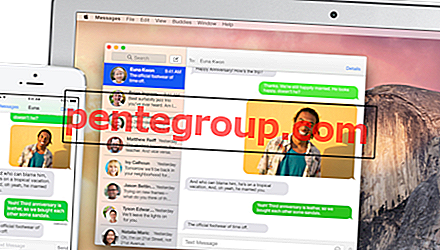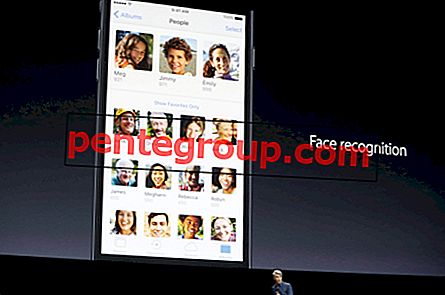Les gadgets intelligents ont déplacé les montres-bracelets et les calendriers; cependant, ceux qui ont une interaction constante avec la ligne de commande sur leur Mac doivent compter sur un écran plus grand pour vérifier la date, le mois et l'année. Avec l'aide d'une simple ligne de commande, les utilisateurs peuvent apporter rapidement le calendrier.
Il s'agit d'une astuce simple à ajouter à votre panier d'informations OS X. Outre Mac OS X, vous pouvez également lancer cette commande sous Linux. Le plaisir est que les utilisateurs peuvent générer un calendrier pour n'importe quelle date, pour n'importe quel mois de n'importe quelle année. Avec cette astuce, vous pouvez remonter aussi loin que l'Empire romain et aller plus loin que votre imagination vous mène.

Comment afficher le calendrier sur Mac à l'aide de la ligne de commande du terminal
Sur votre Mac, lancez l'application Terminal depuis / Applications / Utilitaires et lancez-vous, vous pouvez également lancer la même chose à partir de la recherche Spotlight.
Apportez un calendrier à partir de la ligne de commande pour n'importe quelle date en tapant la ligne de commande:
Cal

Cela apportera un calendrier du mois en cours dans l'année en cours.
Cal 6 2017

Cette commande présentera le futur calendrier de juin 2017. Vous pouvez vérifier toutes les dates de juin en 2017.
Si vous souhaitez profiter du voyage dans le temps, le calendrier peut vous emmener jusqu'à l'année 9999; vous ne pouvez pas aller au-delà de cette année. De même, le calendrier peut vous ramener à 0001 comme le font la plupart des calendriers grégoriens. Malheureusement, votre rêve de rencontrer des dinosaures restera inachevé.
Cal 2016

Obtenez tous les mois d'une année particulière à l'écran en appuyant sur cette commande.
L'astuce est simple pour obtenir des résultats instantanés; si vous passez beaucoup de temps devant votre écran Mac, cela vous aidera sûrement à vérifier la date, le mois et l'année sur le calendrier. Désormais, vous n'avez plus besoin de vérifier l'application sur votre iPhone, iPad ou Mac.
Partagez vos commentaires avec nous dans le commentaire, sur Facebook, Twitter et Google Plus.